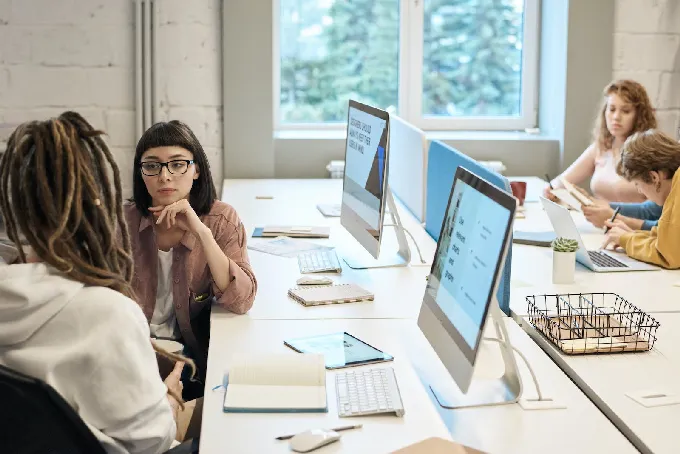本文介绍了tplogin.cn手机连接wifi的设置方法。tplogin.cn其实指的就是新一个TP-Link路由器的默认登录地址,所以下面我们将介绍的是TP-Link无线路由器(TL-WR886N v5版为例)使用手机的设置方法。
一台全新的或恢复出厂设置后的tplogin.cn(新一代TP-Link无线路由器)要想使用手机连接wifi来设置实现上网使用,需要经过以下四个步骤,分别是:1、正确安装无线路由器;2、手机连接到无线路由器;3、手机设置无线路由器上网;4、检测无线路由器是否设置成功。
第二步、手机连接到无线路由器
启用手机上的无线功能WLAN,然后搜索TP-LINK无线路由器的WiFi信号,搜索到信号后,点击连接即可。
第三步、手机设置无线路由器上网
1、打开手机上的浏览器,在浏览器的地址栏中输入迅捷无线路由器登录地址“tplogin.cn”。
2、在“设置密码”框后面为TP-LINK无线路由器设置登录密码,在“确认密码”中再次输入密码,点击“确认”。
3、进入TP-LINK无线路由器快捷设置界面,等待正在检测提示。
4、检测安装没有问题后,选择上网方式:这里我们选择“宽带拨号上网”(宽带拨号上网指的是我们在宽带运营商办理宽带业务后,宽带运营商提供一个宽带帐号和密码用以进行拨号上网,目前国内90%办理的都是宽带拨号上网。如果不是宽带拨号上网,请点击阅读:>> 路由器动态IP和静态IP上网方式设置教程 ),输入宽带运营商提供的宽带帐号和密码,点击“下一步”按钮。
5、设置TP-LINK无线路由器无线wifi名称和密码,然后点击“确定”按钮。
6、最后系统会进入配置状态窗口,等待配置完成。
第四步、检测无线路由器是否设置成功
在手机WLAN名称中找到刚刚设置的TP-LINK无线路由器信号,点击连接,输入设置的PSK密码(无线wifi密码)。成功连接以后我们可以直接打开手机浏览器网页检测TP-LINK无线路由器是否设置成功,如果设置成功,手机是可以直接上网的。如果不能上网,请大家仔细多读几遍本文教程,恢复出厂设置后重新设置TP-LINK无线路由器。
以上就是以TP-Link无线路由器TL-WR886N v5版为例,使用手机连接wifi后的设置方法。如果大家的型号与此不同,或者版本号不同,设置界面可能有所不同,但是设置步骤是一样的,参考四个步骤来设置即可。